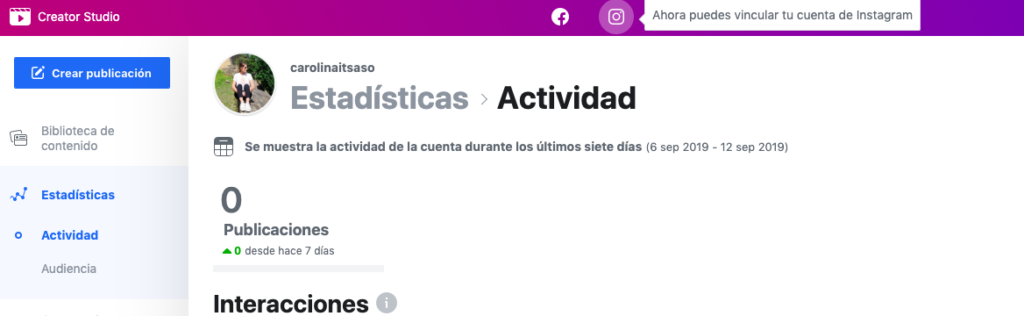
¿Sabes que ya es posible programar contenidos en Instagram con Creator Studio, la nueva herramienta de esta red social?. A principios de 2019, Instagram presentó Instagram Creator Studio como una alternativa al perfil comercial. Después de un breve período de prueba beta, la plataforma social puso estos perfiles a disposición de cualquiera.
Para ayudar a atraer y atender a influencers, las cuentas de creadores de Instagram ofrecen una variedad de funciones y herramientas clave para que los influencers profundicen aún más en sus métricas de seguidores. Indicadores que abarcan todos los días. Además permiten dejar de seguir y seguir recuentos. Así como detalles demográficos importantes, como la edad y la ubicación de tu audiencia.
Estas métricas brindan a los influencers antecedentes críticos sobre quiénes son exactamente sus seguidores. Y la manera en la que el contenido está impactando su experiencia y compromiso.
Con el fin de rastrear fácilmente estos fragmentos de información Instagram presentó un práctico panel denominado Creator Studio, donde puedes administrar fácilmente tu presencia en Instagram. En esencia, esta herramienta te ofrece:
- La capacidad de ver y rastrear tus publicaciones en varias cuentas.
- Refinar tu estrategia a través de la actividad y el conocimiento de la audiencia.
- Publicar publicaciones de Feed y contenido IGTV desde tu escritorio.
- Y programar contenidos en Instagram con Creator Studio.
¿Se puede monetizar con Instagram Creator Studio?
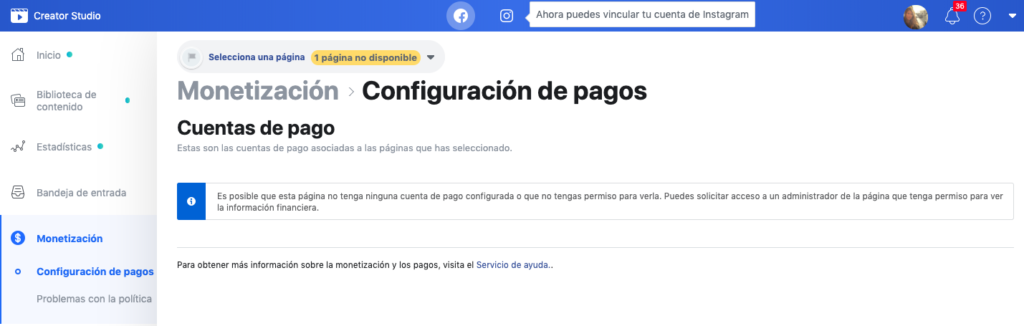
Uno de los principales objetivos de Creator Studio es ayudar a los creadores a ganar dinero con el contenido que crean. Incluidos los ingresos publicitarios, las colaboraciones de marca y el apoyo de los fans.
Con las opciones que ofrece Creator Studio de Instagram, los creadores pueden hacer crecer su pasión en un negocio, ganando dinero con cualquier combinación de productos de monetización que tenga sentido para su contenido y audiencia.
De esta manera, Instagram Creator Studio podría entenderse como un intento de competir con otras plataformas de distribución de contenido como YouTube, que ya tiene varias funciones de monetización.
Entonces, si no eres un creador, ¿eso significa que no deberías usar Creator Studio? No necesariamente.Las herramientas de Instagram Creator Studio son útiles para casi todos los usuarios. Especialmente porque da opciones como la capacidad de programar vídeos IGTV.
Claves para acceder a Creator Studio
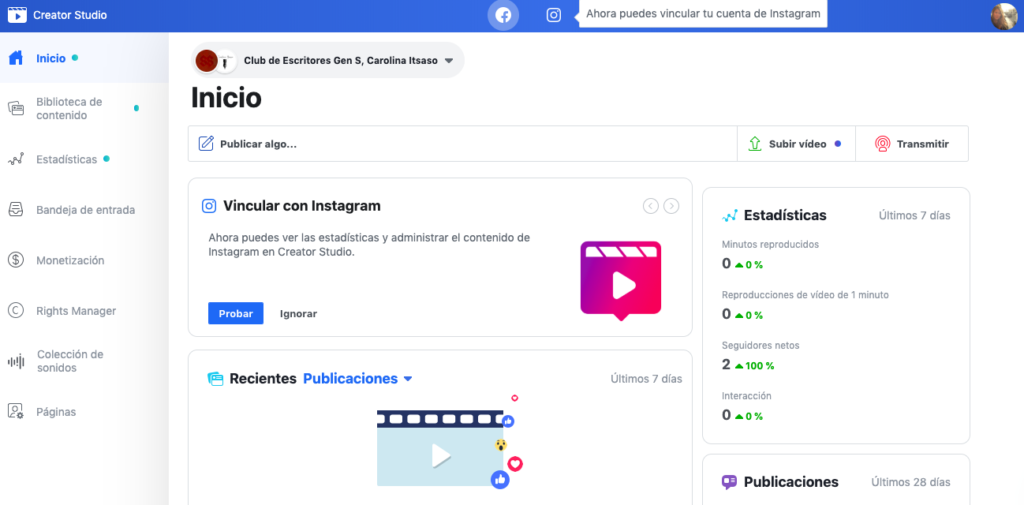 Recientemente, la plataforma publicó una guía de que proporciona detalles útiles sobre cómo hacer el mejor uso de Creator Studio. Estos son los tres pasos para comenzar:
Recientemente, la plataforma publicó una guía de que proporciona detalles útiles sobre cómo hacer el mejor uso de Creator Studio. Estos son los tres pasos para comenzar:
- Asegúrate de tener una cuenta de Instagram y una página de Facebook. Tu cuenta de Instagram debe estar conectada a la página de Facebook que administras.
- También tienes que cambiar tu cuenta de Instagram a un perfil comercial o cuenta de creador.
- Abre Creator Studio en tu escritorio y haz clic en el ícono de Instagram en la parte superior de la página.
En esta etapa, lo que selecciones a continuación depende de cómo estén conectadas tu cuenta de Instagram y tu página de Facebook:
- Si administras una página de Facebook que ya está conectada a la cuenta de Instagram que deseas usar en Creator Studio haz clic para conectarte a esa página.
- Si aún no administras una página de Facebook que está conectada a una cuenta de Instagram, haz clic en «Conectarse a Instagram». Luego, sigue las instrucciones para iniciar sesión en la cuenta de Instagram que deseas conectar.
- Si administras una página de Facebook que está conectada a una cuenta de Instagram pero quieres usar una cuenta de Instagram diferente que no ves en la lista, haz clic en «Conectar otra cuenta de Instagram» y sigue las instrucciones.
- Si ya tienes varias cuentas de Instagram conectadas a tu página o páginas de Facebook y deseas administrarlas en Creator Studio, haz clic en «Continuar con cuentas conectadas».
Una vez que alguien se conecta a una cuenta de Instagram en Creator Studio, cualquier otra persona con un rol en la página de Facebook conectada a esa cuenta automáticamente tendrá acceso a ella en la sección de Instagram de Creator Studio.
Cómo programar contenidos en Instagram con Creator Studio
Una vez que conectas tu cuenta de Instagram, puedes administrar todas sus publicaciones de Instagram. Incluida la opción de programar contenidos en Instagram con Creator Studio. Así como obtener información sobre la actividad y la audiencia.
Pero, antes de adentrarte en el mundo de programar contenidos en Instagram con Creator Studio, toma nota sobre todas las cosas que puedes con esta herramienta:
1.- Administra tu contenido con la biblioteca de contenido de Instagram
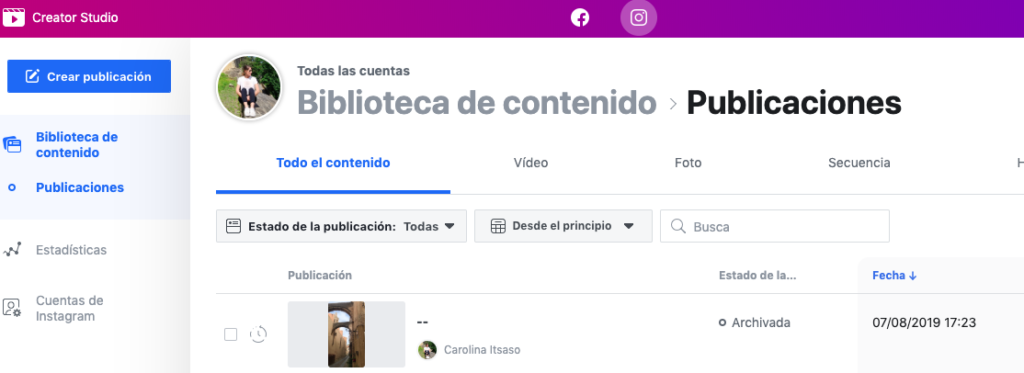
La pestaña Biblioteca de contenido en Creator Studio ofrece una descripción general de todos tus vídeos, fotos, carrusel, historias y publicaciones de IGTV de Instagram.
Puedes usar la barra de búsqueda para buscar contenido rápidamente. O usar los filtros para organizar el contenido por estado de publicación: todo, publicado, archivado, o por fecha. También puedes hacer clic en cualquiera de los elementos de la lista para obtener una vista más detallada del contenido y su rendimiento. Esto incluye información sobre:
- Cuántas personas han visto la publicación.
- Dónde la han visto.
- Cómo han interactuado con la publicación.
- Y qué acciones han tomado las personas al interactuar con la publicación.
En general, verás el mismo análisis de publicaciones individuales que dentro de la aplicación nativa de Instagram. Pero a Creator Studio le falta la parte en la que se evalúa tu contenido en su conjunto. La aplicación de Instagram hace un trabajo mucho mejor a este respecto. O si no, puedes usar una plataforma avanzada de Instagram Analytics.
La información que ves al hacer clic en un elemento de la Biblioteca de contenido dependerá del tipo de publicación que elijas. Por ejemplo, la información que ves sobre una Storie concreta que publicaste será ligeramente diferente de la información que ves sobre un vídeo publicado.
2.- Publica contenido de Instagram e IGTV

Instagram Creator Studio también ofrece herramientas de publicación tanto para publicaciones de feed de Instagram como para IGTV. Esto brinda a los creadores un lugar unificado para administrar su presencia y contenido tanto en Facebook como en Instagram.
- Para comenzar, haz clic en «Crear publicación»en la esquina superior izquierda de la página. Deberías ver las opciones para Instagram Feed e IGTV.
- Después de seleccionar «Instagram Feed«, se abrirá una ventana a la derecha de la pantalla donde puede cargar su imagen, o imágenes en el caso de publicaciones en carrusel, escribir su título y agregar una ubicación.
- También puedes recortar tus imágenes a diferentes dimensiones.
- Después puedes empezar a programar contenidos en Instagram con Creator Studio.
Programar contenidos en Instagram con Creator Studio
¿No sabes cómo programar contenidos en Instagram con Creator Studio? El flujo de publicación es ligeramente diferente para las publicaciones de Instagram y los videos de IGTV. Así, vas a ver cómo hacer ambas cosas, eso sí, en diferentes secciones para que te resulte más fácil seguirlo.
A.- Programar publicaciones de Instagram
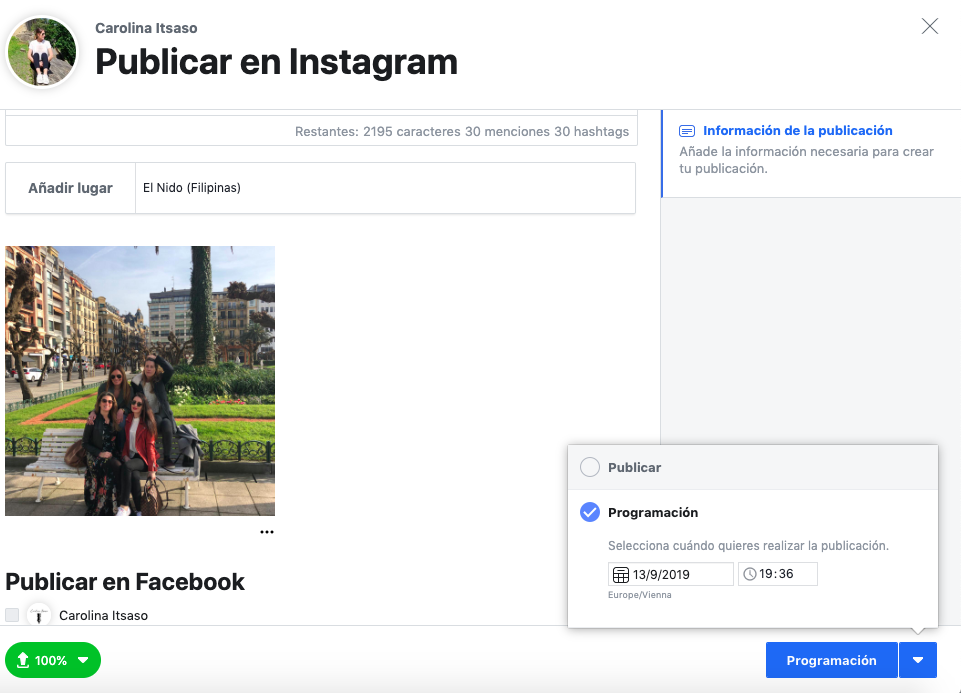 Para empezar, una de las opciones de la herramienta, programar publicaciones de instagram, es muy sencillo. Una vez que hayas solucionado el paso anterior y las dimensiones de las imágenes, sigue estas instrucciones:
Para empezar, una de las opciones de la herramienta, programar publicaciones de instagram, es muy sencillo. Una vez que hayas solucionado el paso anterior y las dimensiones de las imágenes, sigue estas instrucciones:
- Haz clic en la flecha hacia abajo junto al botón de publicación y selecciona «Programar».
- Aparecerá un cuadro de configuración de calendario y hora. Solo agrega el día y la hora en que deseas que se publique tu publicación.
- Una vez que estés satisfecho con la fecha y la hora, presiona el botón «Programar» y listo. Creator Studio publicará tu publicación en tu feed cuando llegue el momento.
También puedes ver tus publicaciones programadas y vídeos IGTV en la Biblioteca de contenido bajo el encabezado «Programado» en «Estado de la publicación».
Es recomendable usar Creator Studio para publicaciones únicas que necesites programar, como vídeos IGTV. Los vídeos IGTV actualmente no están disponibles en la API de Instagram, por lo que Creator Studio es el único lugar donde los puedes programar.
B.- Programar vídeos de IGTV
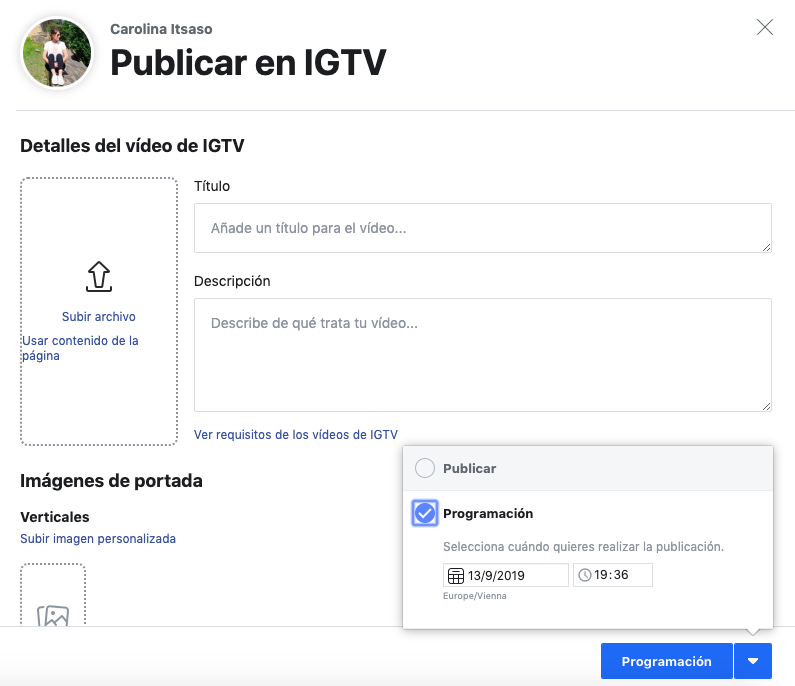 Vuelve al panel de control de Instagram y toca el botón «Crear» en la esquina superior izquierda de la pantalla y selecciona «IGTV«. Aparecerá una nueva ventana en el lado derecho de su pantalla:
Vuelve al panel de control de Instagram y toca el botón «Crear» en la esquina superior izquierda de la pantalla y selecciona «IGTV«. Aparecerá una nueva ventana en el lado derecho de su pantalla:
- Comienza por seleccionar la cuenta de Instagram para la que deseas programar tu vídeo IGTV. Desde aquí, podrás cargar un vídeo, agregar títulos y subtítulos y establecer la hora en que deseas que tu vídeo se transmita.
- Selecciona un vídeo para cargar y programar en IGTV. En el lado derecho de este cuadro de edición, verás la opción de agregar un vídeo. Puedes cargarlo desde tu ordenador o seleccionar uno que ya existe en tu perfil de Instagram.
- Edita los detalles de tu vídeo IGTV. Agrega el título. Luego incluye una descripción.
- Elige tu imagen de portada IGTV. Una vez que se carga tu vídeo IGTV, puedes seleccionar una imagen fija para tu imagen de portada. Es más importante que nunca porque esto es lo que aparecerá en tu cuadrícula si eliges compartir una vista previa de un minuto en tu feed.
- Establece la configuración de publicación. Primero, decide si deseas compartir una vista previa de un minuto en tu feed de Instagram. Si no, continua.
- Programa tu vídeo IGTV para que se transmita. Cuando estés listo para programar tu vídeo IGTV, toca la flecha hacia abajo junto al botón de publicación y selecciona «Programar». Aparecerá un cuadro de configuración de calendario y hora. Solo agrega el día y la hora en que deseas que tu vídeo IGTV se transmita. Puedes programar vídeos IGTV con hasta 6 meses de antelación.
- Una vez que estés satisfecho con la fecha y la hora, presiona el botón «Programar» y listo. Tu vídeo IGTV se publicará en tu feed cuando llegue el momento.
Una herramienta con mucho potencial de futuro
Para verificar el horario del vídeo IGTV, puedes ir a la pestaña «Todo el contenido o IGTV» desde la página de inicio de Instagram Creator Studio. Y aquí encontrarás una lista de todos tus vídeos IGTV publicados y programados.
El nuevo Creator Studio de Instagram es una gran herramienta para que los creadores atraigan a sus fans, gestionen su presencia y desarrollen un negocio. Todo ello gracias a que permite programar contenidos en Instagram con Creator Studio.
Si, además, quieres generar ingresos extra con tus contenidos, puedes ayudarte con los servicios que ofrecemos desde Antevenio. Te ponemos en contacto con marcas para que patrocines su contenido y obtengas mucho más beneficio.

